Cách nén và giải nén file ZIP trên Android – VietNamNet
Không phải tất cả các định dạng file dành cho máy tính đều tương thích với smartphone Android. May thay, việc gì cũng có ngoại lệ. Đơn cử, bạn có thể nén và giải nén file zip trên smartphone Android. Hầu hết smartphone Android ngày nay đều được tích hợp sẵn trình quản lý file có khả năng nén và giải nén file zip. Trường hợp, chúng không được tích hợp, bạn vẫn có thể tải về và sử dụng trình quản lý file có khả năng tương tự từ Play Store.
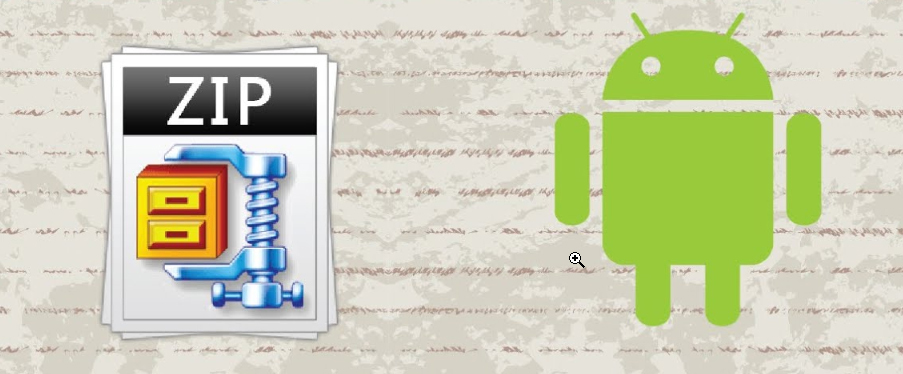
Cách giải nén file zip trên Android
Trong bài này, chúng tôi giả sử smartphone Android bạn đang sử dụng không có sẵn trình quản lý file với khả năng giải nén file zip.
Đầu tiên, bạn truy cập vào Google Play Store (CH Play) và tải về ứng dụng Files by Google.
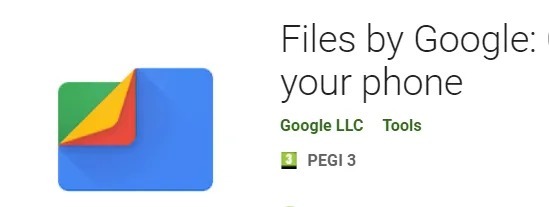
Sau khi cài đặt, bạn mở ứng dụng từ biểu tượng trên màn hình chính.
Ứng dụng sẽ yêu cầu bạn cấp quyền truy cập vào bộ nhớ, hãy cấp quyền này cho nó. Ứng dụng cần quyền này để mở và lưu file.
Tiếp theo, bạn bấm nút Browse ở dưới cùng.
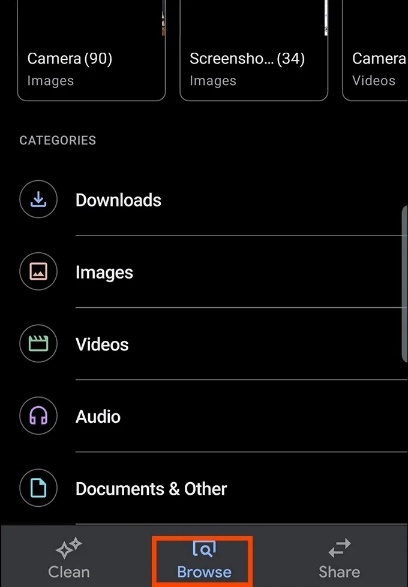
Tìm đến thư mục chứa file zip. Nếu bạn tải nó về từ Internet, nó sẽ nằm trong thư mục Downloads.
Chọn file zip bạn muốn giải nén, sau đó bấm nút Extract và ứng dụng Files by Google sẽ giải nén file cho bạn.
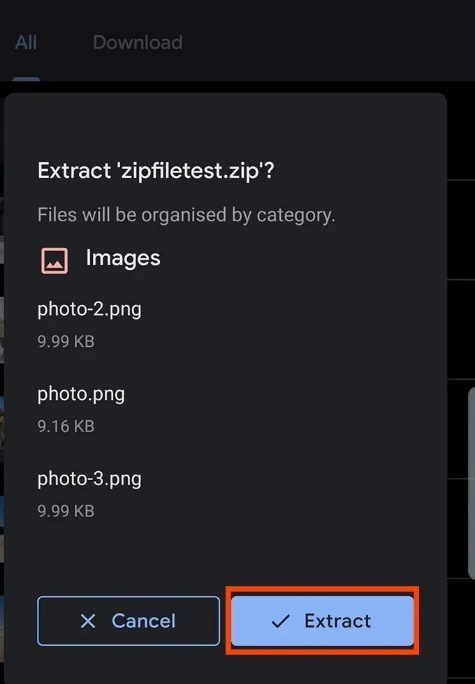
Khi quá trình giải nén hoàn tất, ứng dụng sẽ hiển thị danh sách file. Tại đây, bạn có thể chọn xóa file nén để tiết kiệm không gian lưu trữ cho smartphone.
Bấm nút Finished để đóng hộp thoại.
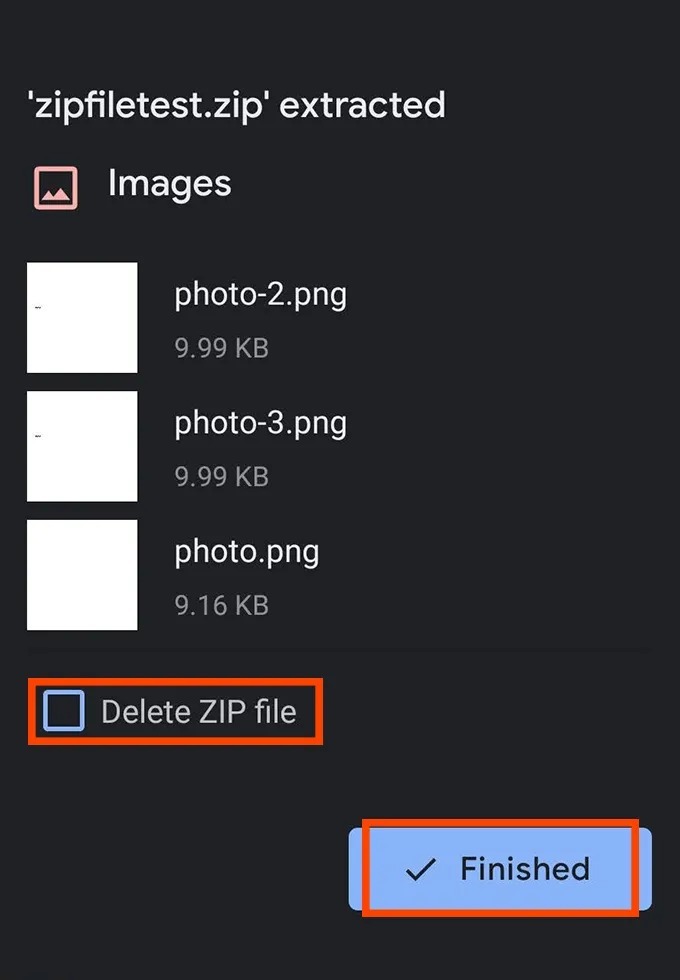
Cách tạo file zip trên Android
Nếu muốn, bạn cũng có thể tạo file zip trên smartphone Android miễn là bạn cài ứng dụng phù hợp.
Vấn đề của những ứng dụng tạo file nén trên Android là hầu hết chúng đều chứa đầy quảng cáo khó chịu hoặc yêu cầu những quyền không cần thiết.
Do vậy, bạn hãy thật sự cẩn trọng khi tải những ứng dụng dạng này. Trong bài viết này, chúng tôi sử dụng ứng dụng ZArchiver. Đây là ứng dụng tạo file nén miễn phí và hoàn toàn không có quảng cáo. Ngoài ra, nó cũng chỉ yêu cầu đúng một quyền duy nhất là truy cập file trên bộ nhớ.
Sau khi cài đặt ZArchiver, bạn mở ứng dụng từ biểu tượng trên màn hình chính.
Tiếp theo, bạn tìm đến thư mục chứa những file và thư mục bạn muốn nén.
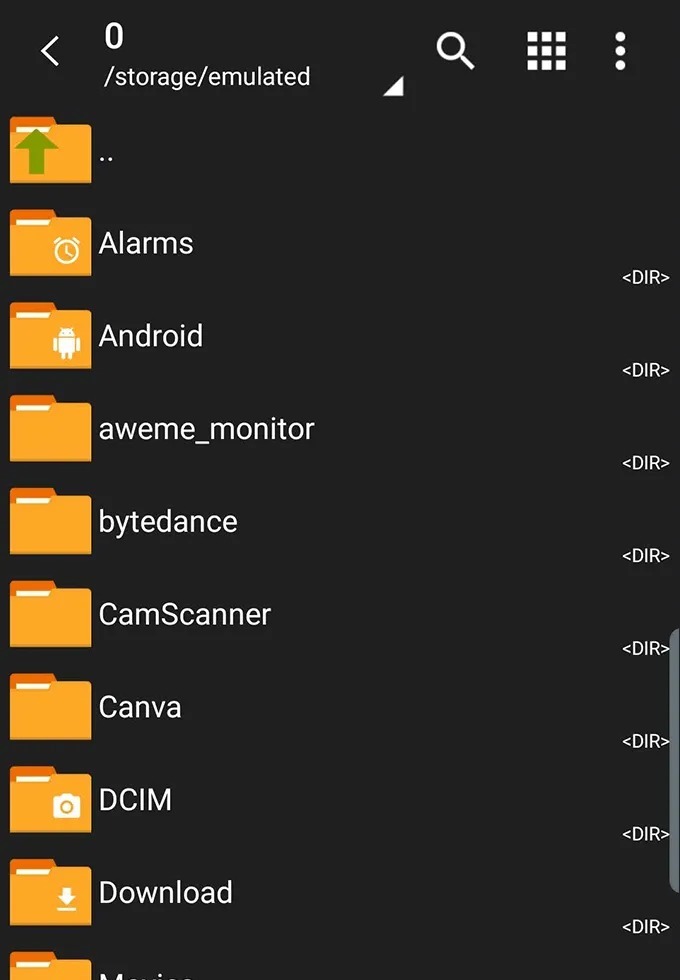
Bấm nút hình ba dấu chấm ở phía trên cùng và sau đó chọn Create > Create archive.
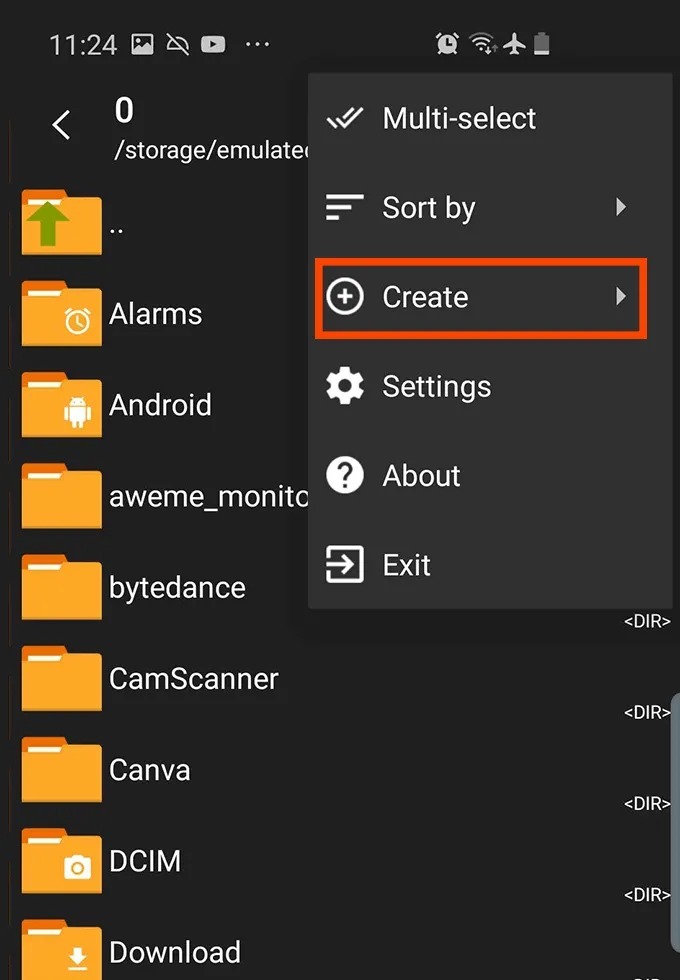
Tại màn hình Create archive, bạn chọn định dạng file nén là .zip, sau đó đặt tên bất kỳ cho nó.
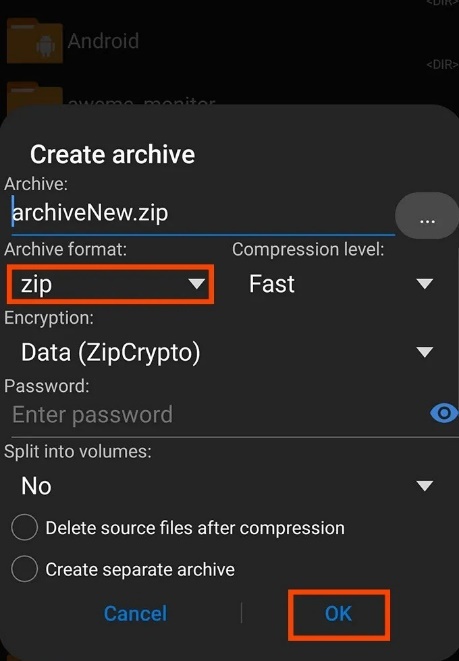
Bấm nút OK, sau đó chọn những file và thư mục bạn muốn nén và bấm nút hình dấu kiểm màu xanh ở dưới cùng góc phải.
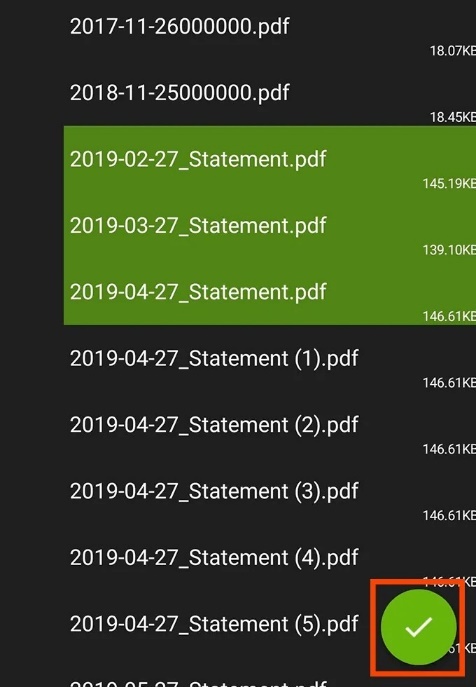
Vì sao nên nén file?
Nén file sẽ giúp bạn gửi cũng như chia sẻ nhiều file cùng lúc dễ dàng hơn bởi vì mỗi file nén có thể chứa hàng chục hoặc thậm chí hàng trăm file và thư mục khác nhau.
Ngoài ra, khi nén file dung lượng tổng của tất cả các file cũng giảm đáng kể. Điều này có nghĩa, bạn có thể tiết kiệm không gian lưu trữ.
Bên cạnh ZArchiver, bạn cũng có thể sử dụng ứng dụng RAR by RARLAB hoặc WinZip – Zip UnZip Tool By WinZip Computing. Cả hai ứng dụng này đều là có phiên bản miễn phí giới hạn tính năng hoặc kèm quảng cáo. Nếu muốn sử dụng phiên bản đầy đủ hoặc loại bỏ quảng cáo, bạn cần trả phí cho nhà phát triển.
Ca Tiếu(theo Online-tech-tips)
- Share CrocoBlock key trọn đời Download Crocoblock Free
- Cung cấp tài khoản nghe nhạc đỉnh cao Tidal Hifi – chất lượng âm thanh Master cho anh em mê nhạc.
- 16 Ứng Dụng Đọc Truyện Ngôn Tình Offline Miễn Phí, Ít Quảng Cáo
- Cách làm quotes đẹp bằng phần mềm Canva Pro
- Hướng dẫn 4 cách tắt tính năng bình luận trên Facebook (Cập nhật 2021)
- 10 nhân vật mang tính biểu tượng trong Mortal Kombat – Gêm VN – Gêm.vn Trang thông tin về game
- Hướng dẫn sửa lỗi điện thoại rơi bị đen màn hình nhanh nhất
Bài viết cùng chủ đề:
-
Printer | Máy in | Mua máy in | HP M404DN (W1A53A)
-
5 cách tra cứu, tìm tên và địa chỉ qua số điện thoại nhanh chóng
-
Công Cụ SEO Buzzsumo Là Gì? Cách Mua Tài Khoản Buzzsumo Giá Rẻ • AEDIGI
-
Cách giới hạn băng thông wifi trên router Tplink Totolink Tenda
-
Sự Thật Kinh Sợ Về Chiếc Vòng Ximen
-
Nên sử dụng bản Windows 10 nào? Home/Pro/Enter hay Edu
-
"Kích hoạt nhanh tay – Mê say nhận quà" cùng ứng dụng Agribank E-Mobile Banking
-
Cách gõ tiếng Việt trong ProShow Producer – Download.vn
-
Câu điều kiện trong câu tường thuật
-
Phân biệt các loại vạch kẻ đường và ý nghĩa của chúng để tránh bị phạt oan | anycar.vn
-
Gỡ bỏ các ứng dụng tự khởi động cùng Windows 7
-
Cách xem, xóa lịch sử duyệt web trên Google Chrome đơn giản
-
PCI Driver là gì? Update driver PCI Simple Communications Controller n
-
Sửa lỗi cách chữ trong Word cho mọi phiên bản 100% thành công…
-
Cách reset modem wifi TP link, thiết lập lại modem TP Link
-
Thao tác với vùng chọn trong Photoshop căn bản




